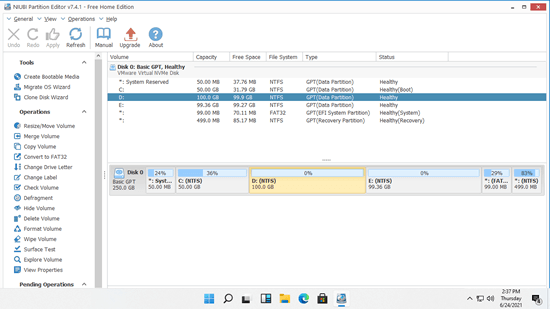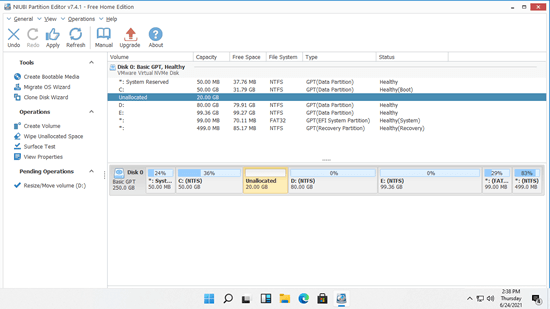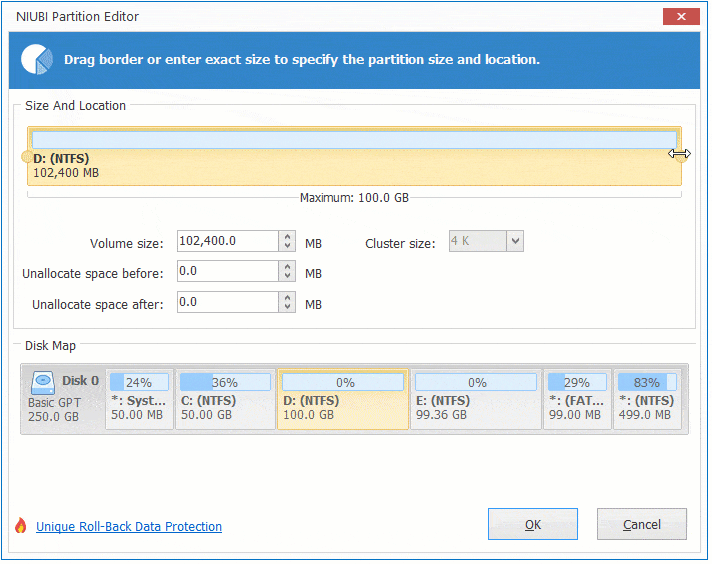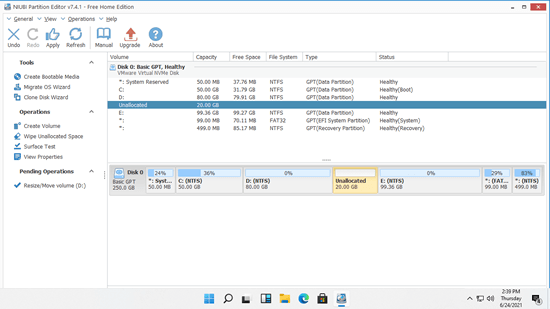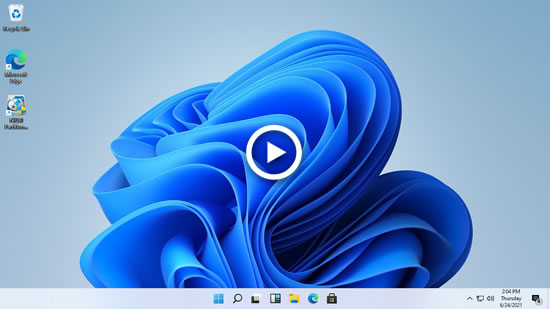Que vous installiez Windows 11 vous-même ou que vous l'achetiez auprès d'un vendeur d'ordinateurs, la taille de toutes les partitions est allouée. Mais la taille de partition prévue ne répond plus aux exigences après avoir utilisé l'ordinateur pendant un certain temps. L'exemple typique est que le lecteur C manque d'espace. Beaucoup de gens demandent s'il est possible d'ajuster la taille de la partition dans Windows 11 sans réinstaller le système d'exploitation et les programmes. La réponse est oui. Pour redimensionner la partition dans un ordinateur portable/bureau/tablette Windows 11, vous pouvez utiliser l'outil natif de Windows ou un logiciel de partition gratuit. Cet article présente comment redimensionner la partition Windows 11 avec les deux types d'outils.
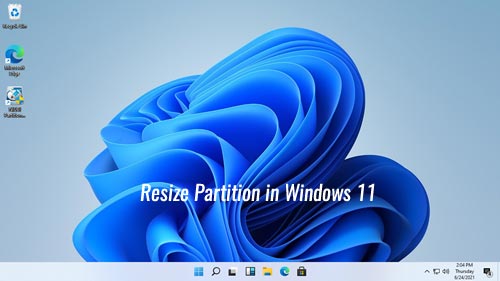
Changer la taille de la partition dans Windows 11 avec la Gestion des disques
Comme pour le précédent Windows 10, Windows 11 dispose d'un outil natif de Gestion des disques. En plus de créer, supprimer et formater une partition, la Gestion des disques peut ajuster la taille de la partition sans perdre de données (dans la plupart des cas). Cependant, en raison de nombreuses limitations, la Gestion des disques n'est pas le meilleur outil pour aider à redimensionner la partition Windows 11. En fait, la Gestion des disques ne peut être utilisée que pour réduire la partition NTFS pour créer un nouveau volume, ou étendre la partition NTFS en supprimant la partition adjacente à droite. Si vous souhaitez étendre un volume en en réduisant un autre, la Gestion des disques ne peut pas vous aider.
Comment redimensionner la partition dans Windows 11 via la Gestion des disques
- Appuyez sur les touches Windows + X ensemble, puis cliquez sur Gestion des disques.
- Faites un clic droit sur n'importe quelle partition NTFS et sélectionnez "Réduire le volume".
- Entrez une quantité d'espace, puis cliquez sur le bouton Réduire. Si vous n'entrez pas de montant, tout l'espace libre disponible sera utilisé par défaut.
- Transférez tous les fichiers de la partition adjacente droite (telle que D:) vers un autre endroit.
- Faites un clic droit sur cette partition et sélectionnez " Supprimer le volume".
- Faites un clic droit sur la partition contiguë gauche (telle que C:) et sélectionnez " Étendre le volume".
- Suivez simplement l'assistant d'extension de volume contextuel en quelques clics.
Restrictions pour redimensionner la partition Windows 11 avec l'outil natif
Tout d'abord, vous devez savoir que la Gestion des disques prend en charge la partition NTFS uniquement. FAT32 et tout autre type de partitions ne peuvent pas être redimensionnés.
Les autres limitations incluent :
- Il ne peut pas réduire la partition au-delà du point où des fichiers inamovibles sont situés.
- Il ne peut réduire la partition que vers la gauche et créer de l'espace non alloué sur la droite.
- Il ne peut étendre la partition que lorsqu'il y a de l'espace non alloué contigu sur la droite.
- Il ne peut pas déplacer la partition ou l'espace non alloué.
- Il ne peut pas redimensionner la partition réservée au système, EFI et de Récupération.
Le principal défaut de la Gestion des disques est qu'elle ne peut pas étendre le volume en en réduisant un autre.
Redimensionner la partition dans Windows 11 avec un logiciel de partition gratuit
Pour redimensionner le volume dans un ordinateur portable/bureau/tablette Windows 11, un logiciel tiers est un meilleur choix. NIUBI Partition Editor a une édition gratuite pour les utilisateurs d'ordinateurs personnels Windows 11/10/8/7/Vista/XP. Mieux que d'autres outils, il dispose de technologies uniques de Restauration en 1 seconde, Mode virtuel, Annulation à tout moment et Clonage à chaud pour protéger le système et les données. Grâce à l'algorithme spécial de déplacement de fichiers, il est beaucoup plus rapide pour réduire, déplacer et copier la partition.
Télécharger l'édition gratuite de NIUBI, vous verrez tous les périphériques de stockage avec la disposition des partitions et d'autres informations sur la droite. Faites un clic droit sur n'importe quelle partition unique ou sur l'avant du disque, vous verrez les opérations disponibles, les options indisponibles sont masquées automatiquement.
Comment redimensionner la partition dans un ordinateur Windows 11 avec NIUBI Partition Editor :
Faites un clic droit sur n'importe quelle partition NTFS ou FAT32 (ici D:) et sélectionnez Redimensionner/Déplacer le volume. Vous avez deux choix dans la fenêtre contextuelle.
Option 1 : Faites glisser la bordure gauche vers la droite, ou entrez une quantité d'espace dans la case de "espace non alloué avant".
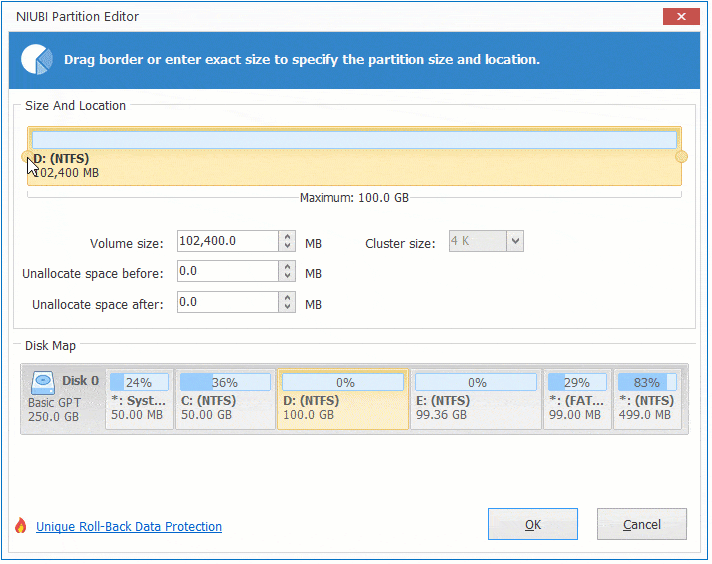
Cette partition sera réduite vers la droite et l'espace non alloué sera créé sur le côté gauche.
Après avoir obtenu de l'espace non alloué, vous pouvez soit créer un ou plusieurs nouveaux volumes, soit le combiner à une ou plusieurs autres partitions. Si vous souhaitez étendre la partition du lecteur C, suivez l'Option 1 pour réduire le lecteur D et créer de l'espace non alloué sur la gauche. Si vous souhaitez étendre le lecteur E, suivez l'Option 2 pour créer de l'espace non alloué sur la droite du lecteur D. Après cela, suivez la méthode correspondante :
Pour étendre le lecteur C : faites un clic droit dessus et exécutez à nouveau Redimensionner/Déplacer le volume, faites glisser la bordure droite vers la droite dans la fenêtre contextuelle, alors l'espace non alloué sera combiné au lecteur C.
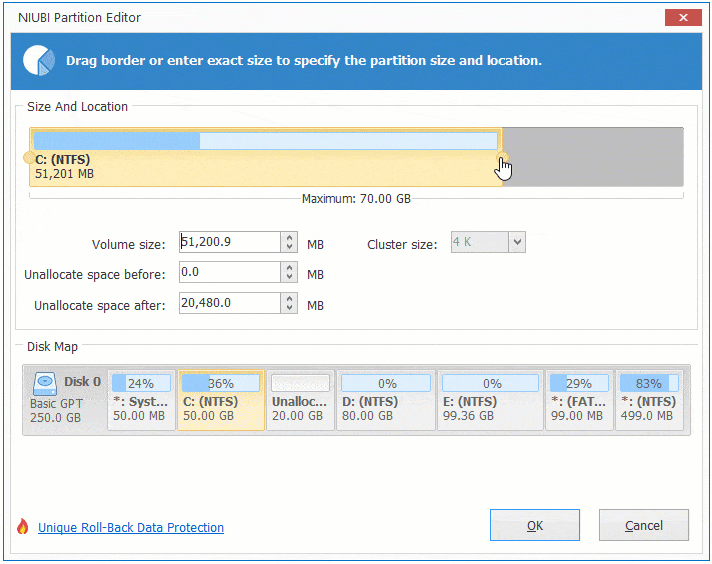
Pour étendre le lecteur E : faites un clic droit dessus et exécutez à nouveau Redimensionner/Déplacer le volume, faites glisser la bordure gauche vers la gauche dans la fenêtre contextuelle, alors l'espace non alloué sera combiné au lecteur E.
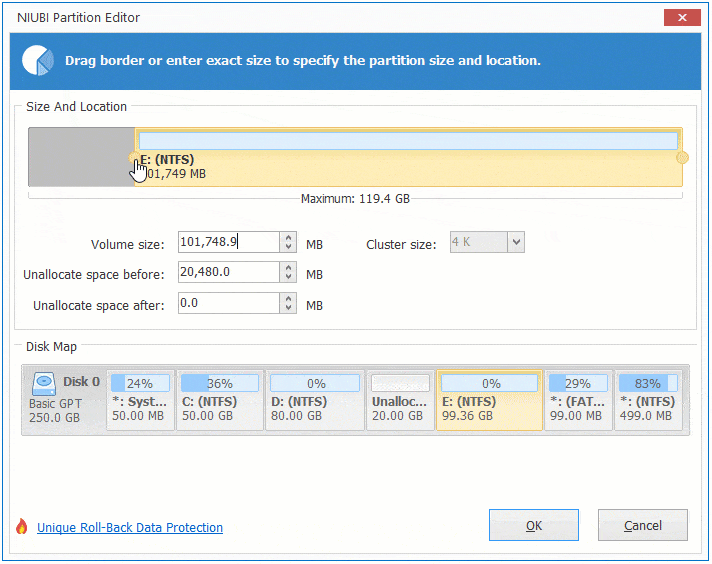
Si vous souhaitez réduire la partition non adjacente E pour étendre le lecteur C, il y a une étape supplémentaire pour déplacer la partition D. Regardez la vidéo comment redimensionner la partition dans Windows 11 :
En plus de redimensionner les partitions dans l'ordinateur Windows 11/10/8/7/Vista/XP, ce gestionnaire de partition gratuit vous aide à effectuer de nombreuses autres opérations de partition de disque telles que déplacer, fusionner, convertir, défragmenter, masquer, effacer la partition, analyser les secteurs défectueux, optimiser le système de fichiers et bien plus encore.